字体底纹怎么设置颜色 Word文字底纹颜色修改教程
更新时间:2024-03-18 16:56:33作者:xiaoliu
在使用Word编辑文档时,我们常常会需要设置文字的底纹来突出重点或美化排版,而如何设置文字底纹的颜色,是一个容易被忽略但又十分重要的问题。在Word中,设置文字底纹的颜色可以通过简单的几步操作实现,让文档看起来更加美观和专业。接下来我们来详细了解一下Word文字底纹颜色的修改方法。
操作方法:
1.给文字添加底纹,会发现底纹默认颜色是灰色。且无法直接修改。
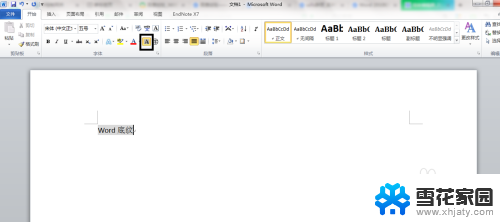
2.选中要修改底纹颜色的文字,如下图所示。选择【边框和底纹】。
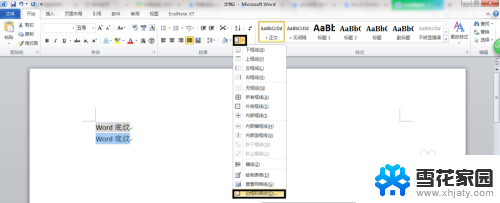
3.在弹出的新窗口中点击【底纹】。
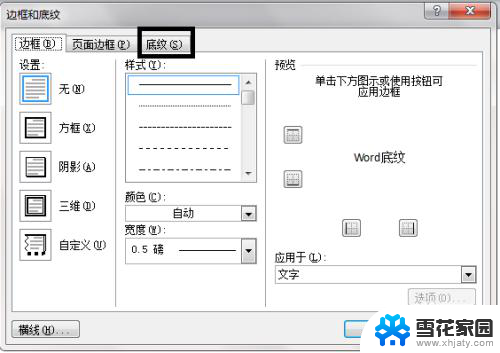
4.选择自己需要的填充颜色,再选择应用于文字。最后点击确定。
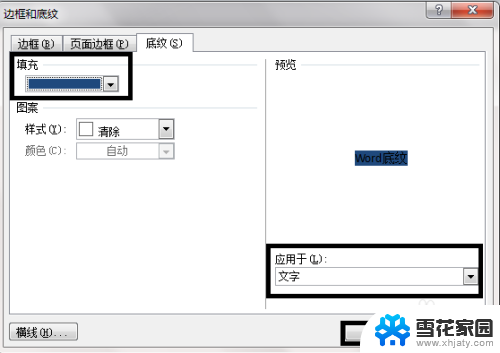
5.效果如下图所示。
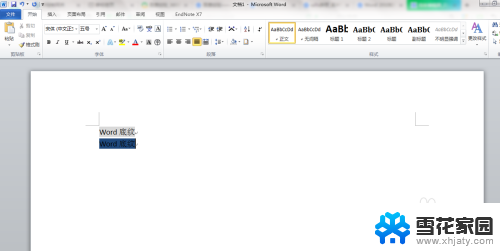
6.如果不选应用于文字,而选择应用于段落,则底纹会覆盖整行。
以上是设置字体底纹颜色的全部内容,如果有遇到相同问题的用户,可以参考本文中介绍的步骤来进行修复,希望对大家有所帮助。
字体底纹怎么设置颜色 Word文字底纹颜色修改教程相关教程
-
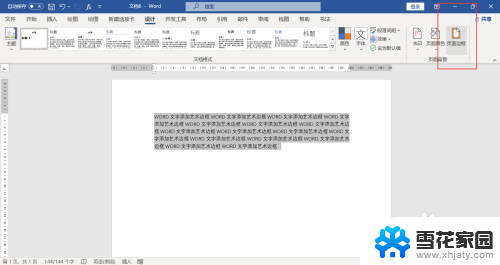 word浅绿色底纹怎么设置 WORD文字添加浅绿色底纹的方法
word浅绿色底纹怎么设置 WORD文字添加浅绿色底纹的方法2024-06-11
-
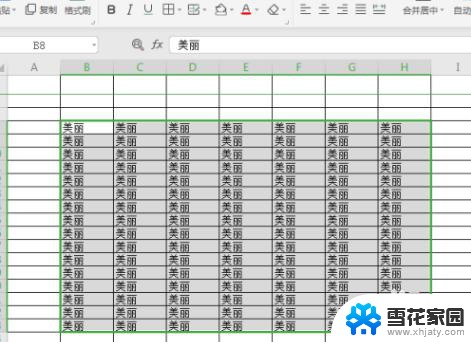 excel绿色底纹怎么设置 Excel单元格底纹颜色设置方法
excel绿色底纹怎么设置 Excel单元格底纹颜色设置方法2024-05-01
-
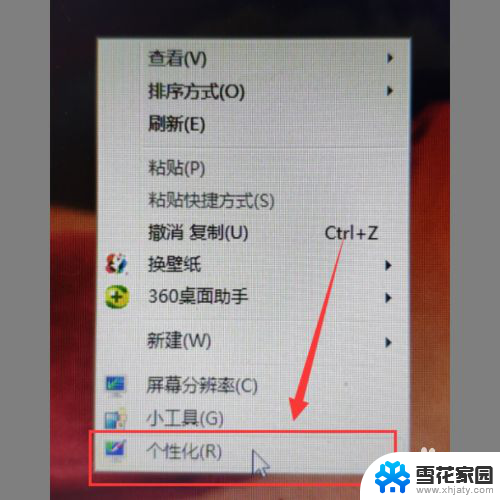 电脑文本文档字体怎么设置颜色 电脑字体颜色怎么调整
电脑文本文档字体怎么设置颜色 电脑字体颜色怎么调整2023-12-01
-
 excel字体背景颜色怎么设置 EXCEL字体颜色和背景颜色如何改变
excel字体背景颜色怎么设置 EXCEL字体颜色和背景颜色如何改变2024-08-11
- word文档的字体颜色为啥修改不了 word文档字体颜色修改受限
- wps怎么设置打印字体颜色 wps怎么设置打印字体颜色
- 手机桌面字体颜色怎么设置 智能手机怎么调整字体颜色
- ai怎么改文字颜色 AI illustrator 字体颜色调整步骤
- word文档边框颜色怎么设置 word边框颜色设置教程
- wps怎样调字体颜色 wps怎样调整字体颜色
- 电脑微信设置文件保存位置 微信电脑版文件保存位置设置方法
- 增值税开票软件怎么改开票人 增值税开票系统开票人修改方法
- 网格对齐选项怎么取消 网格对齐选项在哪里取消
- 电脑桌面声音的图标没了 怎么办 电脑音量调节器不见了怎么办
- 键盘中win是那个键 电脑键盘win键在哪个位置
- 电脑如何连接隐藏的wifi网络 电脑如何连接隐藏的无线WiFi信号
电脑教程推荐